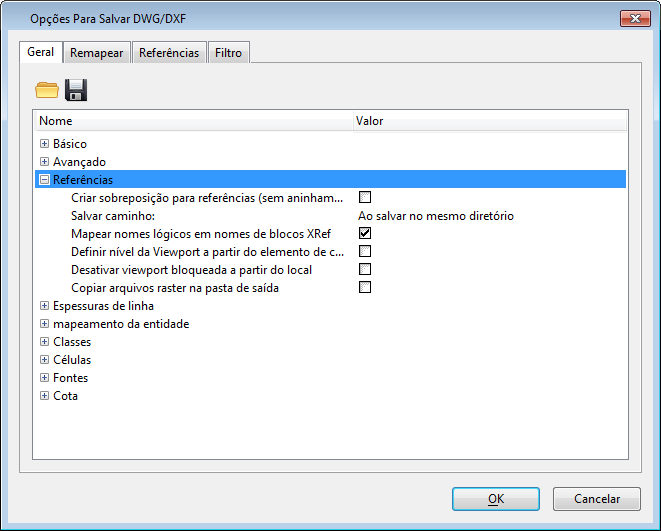A caixa de diálogo de Opções para Salvar como DWG/DXF, Aba Geral, referências
Usado para definir opções para salvar referências nos arquivos DWG e DXF. Abre quando você seleciona , selecione arquivos de desenho do AutoCAD (*.dwg) da lista Salvar como tipo e clique no botão Opções.
Outros grupos de opções, na guia geral incluem:
| Setting | Description |
|---|---|
| Cria sobreposições para anexos de referência (nenhum aninhamento em tempo real). | Se estiver ligado, cria todos os anexos de referência como sobreposições. Isto desativa o aninhamento em tempo real no arquivo de saída DWG, que pode ser útil nos arquivos onde o aninhamento em tempo real está desligado para todos os anexos. Para obter informações sobre referências aninhadas do MicroStation e arquivos DWG, consulte Trabalhando com referências que serão salvas em arquivos DWG. |
| Salvar caminho | Controla o caminho armazenado para o AutoCAD XREFs criados dos anexos de referência DGN. Para encontrar anexos de referência, o MicroStation e o AutoCAD procuram no mesmo diretório do arquivo pai, para então procurar opcionalmente em um conjunto de caminhos predefinidos. No MicroStation, os caminhos predefinidos são definidos com a variável de configuração MS_RFDIR. No AutoCAD, os caminhos predefinidos são definidos com a opção Caminho de pesquisa dos arquivos de projeto. Se um caminho é incluído com o anexo, então ambos os sistemas procuram primeiro no caminho fornecido. Se o arquivo não for encontrado no lugar informado pelo caminho, o MicroStation continua a procurar o arquivo nos diretórios MS_RFDIR, mas o AutoCAD reporta o anexo como não encontrado. Ambas as referências de suporte do sistemas que são definidas em relação ao lugar do arquivo principal. As configurações para controlar os caminhos armazenados com XREFs incluem:
|
| Mapear nomes lógicos em nomes de blocos XRef | Se estiver ligado, usa os nomes lógicos da referência para nomes de bloco XRef quando o arquivo é salvo em DWG. Se estiver desligado, ou se um nome lógico não for atribuído, então o nome de bloco XRef opta pelo nome de arquivo de referência. |
| Definir nível da Viewport a partir do elemento de corte | Se estiver ligado, a camada para um viewport será definida para combinar com a camada do elemento de corte (se presente) de seu anexo de referência. |
| Desativar viewport bloqueada a partir do local | Se estiver ligado, o estado "Bloqueio" de um viewport será definido para a configuração "Localizar desligado" de seu anexo de referência. |
| Copiar arquivos Raster para pasta de saída | Se ativado, os anexos do arquivo raster serão copiados para a pasta de saída dos arquivos DWG. Se o arquivo raster já existir na pasta da saída, a cópia não ocorre e o arquivo existente é mantido como é. Se um arquivo raster estiver em uma subpasta do arquivo DGN fonte, uma subpasta será criada e o arquivo raster será copiado para essa pasta. Por padrão, esta caixa de verificação é desativada. |